Разборка ноутбука fujitsu siemens
Обновлено: 07.07.2024
ВНИМАНИЕ. Все материалы представлены в ознакомительных целях. Автор статьи не несёт ответственности за дальнейшие действия читателей, повлекшие за собой потерю гарантии и нанесение вреда оборудованию.
Инструкция по разборке ноутбука FUJITSU-SIEMENS Amilo LA1703. Приступая к разборке ноутбука, отсоединяем аккумуляторную батарею. Если требуется ремонт материнской платы, разбираем весь ноутбук. Для этого с нижней его части откручиваем все винту указанные по стрелкам на фото. Для снятия жесткого диска достаточно снять лючок HDD и извлечь его из корпуса ноутбука.
Оперативная память и вентиляция в этом ноутбуке находится за общим лючком. Для чистки вентиляции откручиваем два винта крепления вентилятора, отсоединяем разъем, и получаем доступ к вентиляции. Для замены оптического привода откручиваем соответствующий винт, и выдвигаем привод из корпуса. Продолжая разбирать корпус ноутбука FUJITSU-SIEMENS Amilo LA1703, откручиваем два винта находящиеся с тыльной стороны ноутбука.
Снимаем декоративную накладку над клавиатурой. Обратите внимание, накладка держится на защелках, которые прилегают очень плотно и при первой разборке ноутбука могут возникнуть некоторые трудности со снятием панели. Далее окручиваем два винта, отсоединяем шлейф и снимаем клавиатуру.
Отсоединяем разъем матрицы и антенну Wi-Fi, эти разъемы находятся рядом с оперативной памятью. Отсоединяем все разъемы под клавиатурой и откручиваем винты крепления матрицы и верхней части ноутбука Amilo LA1703. Снимаем крышку с матрицей. Разъединяем корпус на две половинки. Обращаем внимание, что здесь также при первой разборке могут возникнуть проблемы с разъединением, держится все очень плотно.
Чтобы снять материнскую платы осталось открутить винты её крепления и отсоединить разъемы. Аккуратно приподнимает плату за левый край, и извлекаем её из корпуса.
На этом разборка ноутбука Fujitsu-Siemens Amilo LA1703 закончена. Собираем ноутбук в обратной последовательности.
Недорогой ноутбук выпуска 2007-2008 годов с процессором Intel Core Duo 1.6 ГГц по сей день используется многими. Гигабайт оперативной памяти DDR2 и жесткий диск объемом 120 Гб позволяют устанавливать операционную систему Windows 7.
Только графический процессор VIA использующий всего 256 Мб видеопамяти и небольшая диагональ экрана сужают возможности эффективной работы современных программ или игр.
Порядок разборки
Разбирается ноутбук довольно просто, перед работой подготовьте место и необходимые инструменты.
Вначале традиционно снимаем батарею ноутбука и откладываем ее в сторону.

Снимаем батарею
Под крышкой меньшего размера расположен жесткий диск, отвинчиваем один винт, снимаем крышку. Сдвигаем HDD, чтобы он вышел из разъема, приподымаем за специальный язычок и снимаем.
Откручиваем семь винтов на большой крышке, на фото два длинных выделены зеленым цветом.

Снимаем вторую крышку
Снятая крышка открывает доступ к системе охлаждения, планкам оперативной памяти, модулю Wi-Fi и батарейке BIOS.

Элементы платы
Чтобы снять планку, а затем клавиатуру ноутбука, вывинчиваем три коротких винта, которые расположены в отсеке батареи.

Винты в отсеке батареи
Расстегиваем защелки по краям планки и приподняв вверх сторону, которая ближе к экрану, снимаем.

Снимаем верхнюю планку
Переворачиваем освобожденную клавиатуру, чтобы отключить ее шлейф.

Шлейф клавиатуры
Шлейф зафиксирован, чтобы его снять нужно подать планку на разъеме вперед за выступы, которые есть с обеих сторон.

Отключаем шлейф
Теперь откручиваем винт, удерживающий DVD-привод, слегка подталкиваем за металлический выступ, чтобы привод вышел из разъема, затем снимаем его. Открутите сразу и винт верхней крышки, расположенный рядом.

Снимаем DVD-привод
Далее, отклонив экран назад, отвинчиваем еще три винта верхней части корпуса.

Винты верхней крышки
Отключаем разъемы матрицы, провод корпуса удерживается винтом, он спрятан под канавкой для шлейфов, рядом с кнопкой включения ноутбука. Также нужно отключить кнопку гашения экрана, ее разъем расположен тут же.

Отключаем разъемы
Еще необходимо отключить два разъема рядом с клавиатурным.
Переворачиваем ноутбук и отключаем антенну модуля Wi-Fi.

Отключаем антенну Wi-Fi
Откручиваем винты нижней половины ноутбука, все они одинаковой длинны.
Снимаем модуль и планки оперативной памяти, провод антенны протягиваем на обратную сторону, а затем освобождаем из канавки на верхней крышке.

Винты нижней крышки
Дополнительно нужно отвинтить два винта крепления петель экрана, они расположены сзади.

Винты крепления экрана
Разделяем корпус на две половины, верхняя снимается вместе с экраном.

Верхняя крышка корпуса
Вид верхней части с обратной стороны показан на фото ниже.
Если есть необходимость разборки экрана, нужно снять две крышки прикрывающие петли матрицы и отделить верхнюю крышку.
Системная плата ноутбука закреплена в нижней половине тремя винтами.

Винты крепления материнской платы
Также отвинтите крепления разъема подключения внешнего монитора.

Винты разъема внешнего монитора
Прежде чем полностью снять материнскую плату, переверните ее. На обратной стороне подключен разъем телефонного гнезда, его нужно отключить.

Отключаем последний разъем
Вот теперь ноутбук разобран, а системная плата освобождена для необходимого ремонта или обслуживания.

Системная плата снята
Смена процессора в ноутбуке Fujitsu Amilo li 1818:


1. Выньте батарею. Выкрутите винты, удерживающие крышку жесткого диска и крышку, под которой находится память.

2. Потяните за пластиковые вкладки, чтобы достать жесткий диск. Выньте оптический (CD/DVD) диск. Память можно не вынимать.

3. Выкрутите 11 винтов. Все винты одинаковы, за исключением одного (он отмечен - А).

4. Выкрутите еще 2 винта.

5. Выкрутите 3 винта, которые держат переднюю панель.

6. Снимите 2 зажима (будьте осторожны - они очень хрупкие и легко обламываются).

7. Снимите панель управления.

8. Поднимите и снимите клавиатуру. Она удерживается с помощью клея, чтобы ее снять могут потребоваться небольшие усилия. Отключите шлейф.

9. Выкрутите 1 винт, удерживающий металлическую пластину над WiFi-картой, и снимите пластину.

10. Отключите от WiFi-карты антенные кабели и снимите ее.

11. Вытяните изолирующую втулку с черным антенным проводом и отсоедините его.

12. Чтобы снять ЖК-панель, отсоедините сигнальный кабель ("А"). Выкрутите 2 винта с левой стороны (обозначены стрелками).

13. Выкрутите 2 винта с правой стороны. Теперь ЖК-панель может быть снята.

14. Выкрутите 3 винта с нижней стороны ноутбука, внутри отсека для оптического привода.

15. Выкрутите 1 винт, рядом с сигнальными разъемом ЖК-панели.

16. Отсоедините шлейф touchpad'а.

17. Снимите переднюю панель корпуса.
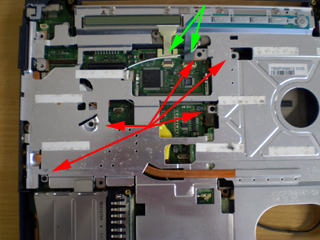
18. Выкрутите 5 защитных винтов (стрелки красного цвета) и отсоедините ленточный кабель для ЖК-панели и кнопки управления (стрелки зеленого цвета).

19. Выкрутите 2 шестигранных винта на VGA разъем.

20. Теперь можно снять экранирование.

21. Отсоедините USB/IrDA плату от материнской платы.

22. Теперь материнскую плату можно достать с нижнего корпуса.

23. Переверните материнскую плату. Стрелками показаны паяльные соединения, если у вас проблемы с питанием - пропаяйте соединения.
Разбираем ноутбук Fujitsu LifeBook серии V. Рассмотрим, как снять жёсткий диск, модули памяти, привод DVD и клавиатуру. Заодно вы сможете узнать, как почистить радиатор системы охлаждения ноутбука.

Предупреждение
Эта статья не является руководством к действию! Вся ответственность за сбор и разбор вашего устройства лежит на вас.
Многие производители не несут гарантийных обязательств если устройство было разобрано пользователем. Если вы не хотите лишиться гарантии на вашее устройство уточните условия гарантийных обязательств в документации или у производителя устройства.
Используемые инструменты
Модель нашего ноутбука – Fujitsu LifeBook V1010.
Судя по наклейке “LIFEBOOK V Series” с лицевой стороны, это руководство должно подойти и к другим моделям линейки LifeBook V.

1.
Прежде всего извлеките аккумулятор. При установленном аккумуляторе невозможно снять крышку отсека жёсткого диска.

2.
Выкрутите винт крепления крышки отсека жёсткого диска (обведён кружком на картинке). Сдвиньте крышку отсека жёсткого диска вправо и снимите с корпуса ноутбука.

3.
Выкрутите два шурупа крепления держателя жёсткого диска. Сдвиньте весь модуль жёсткого диска влево и извлеките его из ноутбука. Если вам нужно заменить жёсткий диск, отсоедините от него держатель и прикрепите к новому жёсткому диску.

4.
Выкрутите винт крепления крышки отсека для модулей памяти (обведён кружком на картинке). Снимите крышку отсека для модулей памяти.

5.
Теперь можно вытащить оба модуля памяти. Чтобы извлечь модули памяти, нужно потянуть в разные стороны защёлки по бокам слота для модулей памяти, как показано стрелочками. Возьмитесь за края модулей памяти и снимите их, не касаясь микросхем.

6.
Выкрутите два шурупа крепления привода CD/DVD-дисков (обведены кружками на картинке). Подтолкните привод CD/DVD-дисков пальцем в направлении стрелочки. Снимите привод CD/DVD-дисков с устройства.

7.
На следующей картинке стрелочкой показана крышка модуля системы охлаждения ноутбука.
Если ваш ноутбук перегревается и выключается без предупреждения, скорее всего эта проблема связана с системой охлаждения. Вероятнее всего, радиатор забился пылью и из-за этого центральный процессор перегревается и ноутбук выключается.
8.
Снимите крышку модуля системы охлаждения ноутбука. Почистить модуль системы охлаждения можно с помощью сжатого воздуха. Распыляйте сжатый воздух внутрь отверстия (как показано стрелочкой на картинке), пока в радиаторе не останется пыли. Это простой способ решить проблему перегрева ноутбука.

9.
Теперь мы будет снимать клавиатуру. Для снятия и замены клавиатуры шаги 2-8 необязательны. Извлеките аккумулятор и перейдите прямо к шагу 10.

10.
Сначала нужно поддеть накладку над клавиатурой каким-нибудь острым предметом. Можно воспользоваться небольшой плоской отвёрткой. Приподнимите правый край накладки (в направлении красной стрелочки), а затем сдвиньте вправо (в направлении синей стрелочки).

11.
Снимите накладку клавиатуры.

12.
Теперь приподнимите верхний край клавиатуры. Клавиатура не крепится никакими винтами. Переверните клавиатуру лицевой стороной вниз и положите на упор для рук. Будьте осторожны! Клавиатура всё ещё соединена шлейфом с материнской платой.

13.
Отогните фиксатор разъёма шлейфа клавиатуры в направлении красных стрелочек на картинке ниже. Потяните за шлейф клавиатуры в направлении жёлтой стрелочки и вытащите его из разъёма.
ВНИМАНИЕ! Если вы сломаете разъём шлейфа, придётся заменять всю материнскую плату (либо использовать внешнюю USB-клавиатуру).

Снимите клавиатуру с ноутбука. Теперь, если нужно, можно поменять её на новую.

Разборка завершена! Сборку производить в обратном порядке.
Рекомендую еще интересное:
Если вам понравилось, пожалуйста, не поленитесь кликнуть «мне нравится» или «поделиться» или «+1» чуть ниже, или кинуть ссылку на статью в свой блог или форум. Спасибо :)
Читайте также:

